Excel Tutorial Cara Membuat Tampilan atas bawah Secara otomatis ( Nomer dan kop Data )
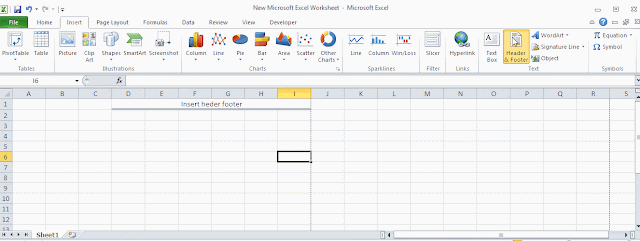
Excel Tutorial Cara Membuat Tampilan atas bawah Secara otomatis ( Nomer dan kop Data ) - methodekita masih membahas tentang fungsi dari lapisan yaitu membuat tampilan atas atau Header dan bawa Footer dari Microsoft dengan cara fungsi HEADER otomatis di dalam Microsoft Excel hal ini merupakan fungsi dasar dalam struktur pembuatan artikel misal kita akan membuat atap dari sebuah halaman dari Microsoft Excel tersebut dan bawahnya adalah berupa nomor yang akan terisi secara otomatis di dalam Microsoft Excel tersebut hal ini akan menjadi problem di dalam Microsoft Excel ketika kita tidak mengetahui tentang fungsional Excel yaitu membuat tampilan atas dan tampilan bawah Excel sehingga kita mengeksekusi data tersebut dengan melakukannya secara manual padahal sebenarnya ada fungsional Excel yang bisa mengatur hal tersebut secara otomatis sehingga kita tidak perlu susah payah d dalam membuat tampilan atas dan tampilan bawah tersebut karena fungsional tersebut sudah disediakan di dalam Microsoft Excel untuk membahas lebih lanjut tentang fungsi tersebut mari kita pahami dulu tentang fungsi-fungsi tersebut
Fungsi atas ( HEADER )
Fungsional header merupakan fungsi yang ditanamkan di dalam Microsoft Excel untuk membuat tampilan atas atau mendesain tampilan atas dengan otomatis terisi tanpa kita membuat tampilan tersebut secara manual di antara tampilan otot tersebut adalah semisal kop surat judul dan lain-lain, diantara tampilan bawa atau footer dari Microsoft Excel tersebut biasanya berisi nomor halaman dan lain-lain.
Dari hal ini jelas sekali kita akan sangat membutuhkan fungsi-fungsi tersebut ketika kita ingin membuat sebuah buku atau sebuah catatan atau sebuah gambar yang berisitampilan atas yang sama dan di bawahnya berisi nomor urut yang sesuai dengan yang kita inginkan.
Kita akan mempelajari hal tersebut disini terutama tentang header dan footer dua fungsi ini akan sangat berguna sekali ketika kita menghafalkan fungsi-fungsi tersebut dan mengasah fungsi tersebut sehingga fungsi-fungsi yang kita hafal kan tidak akan lupa di dalam otak kita agar ketika kita membutuhkan fungsi yang diinginkan data-data tersebut bisa langsung dieksekusi dari yang kita inginkan.
Mari kita belajar tentang fungsi fungsi Excel tersebut yaitu fungsi header dan footer pada beberapa problem ketika kita menggunakan fungsional header dan footer seperti yang saya alami problem yang pertama adalah kita tidak tahu dimanakah icon tempat menu header dan footer tersebut ditempatkan menu tersebut berada di insert dan header header dan footer program yang kedua yang saya alami adalah ketika fungsi itu saya terapkan dan saya ingin mengembalikan tanpa header dan footer saya pun kebingungan bagaimana cara untuk menghilangkan fungsi header dan footer tejelas sekali sangat penting dalam mempelajari fungsi header dan footer buktinya bahwa saya pun sering lupa dengan fungsi-fungsi tersebut hal tersebut disebabkan karena jarangnya menggunakan fungsi header dan footer tersebut sehingga lupa untuk ikut itu itu saya sengaja menuliskan artikel ini agar teman-teman selalu mengingat tentang fungsi-fungsi itu bagaimana cara menjalankan fungsi header dan footer te terus ketika saya melihat sebuah artikel dengan fungsi header dan footer dan saya pun ingin menghilangkan header dan footer tersebut saya pun akan tahu karena saya telah belajar tentang fungsional header dan footer tersebut.
Bagaimanakah cara menjalankan fungsi header dan footer tersebut?
sebenarnya untuk menjalankan fungsi header dan footer sangatlah simpel dan mudah cukup kita mengetahui bagaimana cara menampilkan dan bagaimana cara menghilangkan fungsi header dan footer setelah kita mengetahui tentang cara menghilangkan dan cara menambahkan fungsi header dan footer.
untuk desain masalah header dan footer bisa anda asal sendiri dengan mengotak-atik data hydra dan hutan mari kita pahami bagaimana cara menerapkan fungsi header dan footer tersebut sehingga bisa ditampilkan dan bisa di close sesuai dengan yang kita inginkan.
Cara menjalankan fungsi header
Pertama kita masuk ke menu insert ya seterah kita masuk ke menu insert kemudian kita pilih gambar seperti berikut ini yaitu header dan footer:
Untuk desain header dan footer bisa anda otak-atik sendiri sesuai dengan keinginan Anda bisa menambahkan gambar_menu logo dan segala macam yang anda inginkan yang ingin anda masukkan di dalam menu header tersebut untuk melakukan metode close adalah cukup Anda menekan menu atas yaitu view
Setelah anda membuka menu view Anda bisa memilih sebuah menu tampilan pilih menu tampilan dengan metode tampilan normal ketika metode tampilan normal itu diklik maka menu header dan footer akan hilang dan format dari Excel tersebut akan kembali tanpa header dan footer untuk melihatnya Anda bisa amati gambar berikut ini:
Dari pilihan di atas ada namanya normal, page layout kemudian page break preview, Custom view, Full screen dan untuk mengembalikan menu secara normal Anda bisa memilih pada media icon normal.
Oke demikianlah tutorial tentang dan putar semoga dapat membantu teman-teman dalam belajar Microsoft Excel terutama cara menambahkan tampilan atas tampilan bawah secara otomatis itu header dan footer
Semoga bermanfaat untuk teman-teman
"salam Excel header dan footer"



